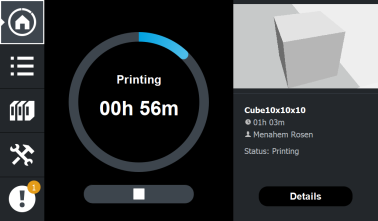Starten des Drucks
Es gibt verschiedene Möglichkeiten, einen Auftrag zu drucken. Sie können
| • | Senden Sie einen Auftrag an den Drucker von GrabCAD Print. |
| • | Drucken Sie einen kürzlich ausgeführten Auftrag erneut über den Bildschirm History (Verlauf). |
| • | Laden Sie eine OBJZF-Datei von einem USB-Flash-Laufwerk. |
Hinweis: Nur OBJZF-Dateien können mit einem USB-Flash-Laufwerk geladen werden
Senden eines Auftrags von GrabCAD Print
Sie können den Drucker so einrichten, dass er zum Drucken bereit ist, wenn ein Auftrag von GrabCAD Print empfangen wird.
So senden Sie einen Druckauftrag von GrabCAD Print:
| 1. | Wenn sich der Drucker im Leerlauf befindet, tippen Sie auf . |
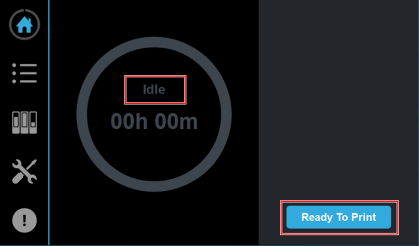
| 2. | Vergewissern Sie sich, dass die Bauplattform leer, der Druckerdeckel geschlossen ist und tippen Sie auf . |
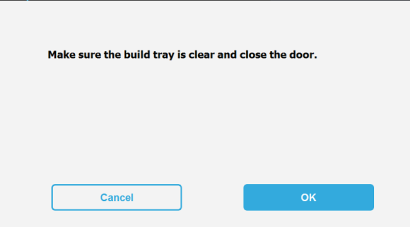

Der Drucker bleibt standardmäßig bis zu 48 Stunden in diesem Zustand. Die Zeitdauer kann unter Tools (Werkzeuge) > Settings (Einstellungen) > Parameters (Parameter) geändert werden.
| 3. | Von GrabCAD Print senden Sie einen Auftrag an den Drucker. |
Der Drucker beginnt sofort mit dem Drucken des Auftrags.
| ➢ | Wenn der Drucker nicht im Zustand Ready (Bereit) ist, wird der Auftrag nicht sofort gedruckt. Stattdessen erscheint er am Bildschirm Queue (Warteschlange) in der Druckeranwendung. Starten Sie den Druck des Auftrags, indem Sie auf den Bildschirm Queue (Warteschlange) zugreifen, den gewünschten Auftrag antippen und dann auf  tippen. tippen. |
Laden eines Auftrags aus dem Druckverlauf
Aus dem Druckerverlauf können Sie einen Auftrag erneut drucken.
So drucken Sie einen Auftrag aus dem Verlauf:
| 1. | Zeigen Sie durch Tippen auf |
| 2. | Tippen Sie am Bildschirm Queue (Warteschlange) auf das Verlaufssymbol. |
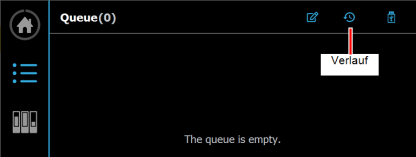
| 3. | Wählen Sie am Bildschirm History (Verlauf) einen Auftrag zum Laden. |
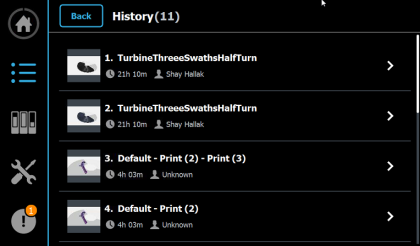
| 4. | Wenn der folgende Bildschirm angezeigt wird, tippen Sie auf |
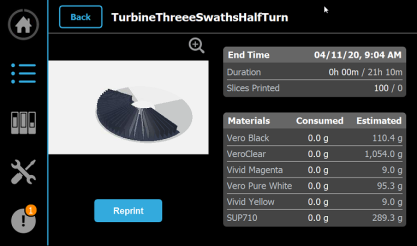
| ➢ | Überprüfen Sie zum Starten des Druckvorgangs, ob das Ausgabefach frei und die Tür geschlossen ist, und tippen Sie dann auf  . . |
Laden eines Auftrags von einem USB-Flash-Laufwerk
Mit einem USB-Flash-Laufwerk können Sie OBJZF-Dateien in der Druckeranwendung laden. Speichern Sie die Datei als OBJZF, indem Sie die Datei in GrabCAD Print laden, und navigieren Sie zu File (Datei) > Export OBJZF (OBJZF exportieren).
Wichtig:
So drucken Sie einen Auftrag vom USB-Flash-Laufwerk:
| 1. | Zeigen Sie durch Tippen auf |
| 2. | Tippen Sie im Bildschirm Queue (Warteschlange) auf das USB-Symbol. |
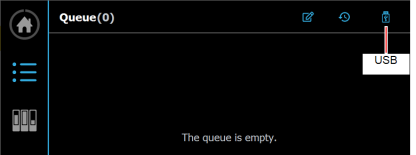
| 3. | Wählen Sie im folgenden Bildschirm einen Auftrag zum Laden aus. |
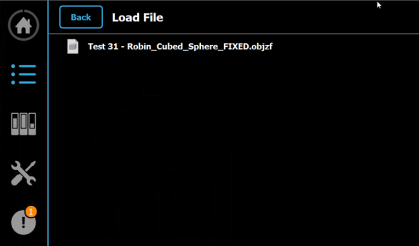
| 4. | Wenn der folgende Bildschirm angezeigt wird, tippen Sie auf . |
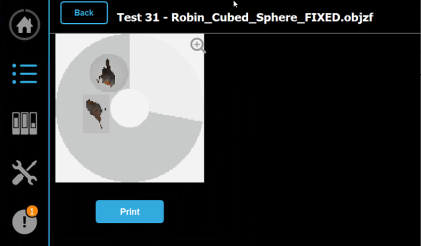
Sie können das Vorschaubild erweitern, indem Sie darauf tippen.
| ➢ | Überprüfen Sie zum Starten des Druckvorgangs, ob das Ausgabefach frei und die Tür geschlossen ist, und tippen Sie dann auf  . . |
Wenn der Druckvorgang beginnt, ändert sich der Druckerstatus in Printing (Druck). Der Druckblock erwärmt sich und andere Komponenten bereiten sich auf die Produktion vor.
Je nach Größe des/der herzustellenden Modells/Modelle kann der Druckvorgang mehrere Stunden bis mehrere Tage dauern. Solange die Kartuschen für Modell- und Stützmaterial voll genug sind, läuft der Druck automatisch ab, bis der Job beendet ist.